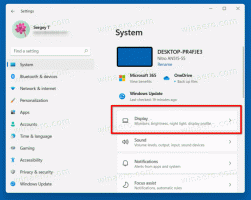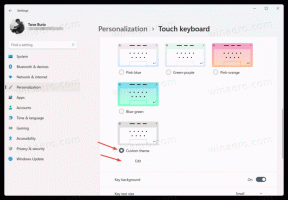אפשר להשבית חדשות ותחומי עניין פתוחים ברחף ב-Windows 10
אתה יכול להפעיל או להשבית חדשות ותחומי עניין פתוחים עם ריחוף ב-Windows 10. Windows 10 כולל ווידג'ט חדש של חדשות ותחומי עניין בשורת המשימות. אתה יכול לפתוח אותו כאשר אתה מרחף מעל סמל שורת המשימות שלו עם מצביע העכבר. כברירת מחדל, ההחלפה מופיעה רק כאשר אתה לוחץ על סמל מזג האוויר.
פרסומת
החל מ-Windows 10 Build 21286, מיקרוסופט הוסיפה כפתור חדש המציג תחזית מזג אוויר קומפקטית ישירות ב-tasbkar. הכפתור פותח חלון פתיחה הדומה לדף הכרטיסייה החדשה בדפדפן Edge. הוא כולל עדכון חדשות, תחזית מזג אוויר, והוא מתעדכן באופן דינמי לאורך היום.
טיפ: אם התכונה 'חדשות ותחומי עניין' אינה זמינה עבור חשבון המשתמש שלך, אתה יכול להפעיל אותו באופן ידני.
כרגע, לפתוח חדשות ותחומי עניין, עליך ללחוץ על סמל מזג האוויר בשורת המשימות. אפשר לשנות את ההתנהגות הזו ולגרום לחלון להופיע כאשר אתה מרחף מעל לחצן שורת המשימות עם סמן העכבר.
החל מ-Windows 10 build 21354, מיקרוסופט הוסיפה את האפשרות פתוח עם ריחוף אל ה חדשות ותחומי עניין תכונה הפעלה או השבתה של אפשרות הפתיחה ברחף. הנה איך להשתמש בו.
פתח חדשות ותחומי עניין ברחף ב-Windows 10
- לחץ לחיצה ימנית על שורת המשימות כדי לפתוח את התפריט שלה.
- בחר חדשות ותחומי עניין מהתפריט.
- לחץ על פתוח עם ריחוף לבדוק (לאפשר) את זה. כעת יהיה לו סמל סימן ביקורת.

- החדשות והתחומי עניין ייפתחו כעת כאשר תרחף מעל סמל שורת המשימות שלו.
אתה גמור. בדומה לשלב שנבדק, אתה יכול לעצור במהירות את פתיחתו עם ריחוף עם העכבר.
השבת חדשות ותחומי עניין פתוחים ברחף ב-Windows 10
- לחץ לחיצה ימנית על המקום הריק בשורת המשימות של Windows 10.
- מתפריט ההקשר, בחר חדשות ותחומי עניין.
- כעת לחץ על פתוח עם ריחוף כדי להסיר את סמל סימן הביקורת.

- חלון החדשות והתחומי עניין לא ייפתח עוד באירוע ריחוף העכבר. תצטרך ללחוץ על הסמל כדי לפתוח אותו.
לבסוף, אתה יכול להפעיל או להשבית התנהגות זו ברישום. הנה איך.
הפעל או השבת חדשות ותחומי עניין פתוחים ברחף ברישום
- הורד את ארכיון ה-ZIP הבא: הורד את ארכיון ZIP.
- בטל את חסימת הקבצים.
- חלץ את תוכנו לכל תיקיה. אתה יכול למקם את הקבצים ישירות לשולחן העבודה.
- לחץ פעמיים על Disable_open_news_and_interests_on_hover.reg קובץ כדי למזג אותו ולהשבית את תכונת הפתיחה ברחף.

- כדי להפוך את האאוט הנפתח לפתיחה עם ריחוף עם העכבר, השתמש בקובץ Enable_open_news_and_interests_on_hover.reg.
אתה גמור!
איך זה עובד
קובצי הרישום שלמעלה משנים את ענף הרישום:
HKEY_CURRENT_USER\Software\Microsoft\Windows\CurrentVersion\Feeds
טיפ: ראה כיצד לעשות זאת עבור אל מפתח רישום בלחיצה אחת.

שם תוכל ליצור ערך DWORD חדש של 32 סיביות סרגל המשימות של ShellFeedsOpenOnHover. על ידי השארת נתוני הערך שלו כ-0, תשבית את התכונה 'חדשות פתוחות ותחומי עניין ברחף'. נתוני ערך של 1 יאפשרו זאת.
הערה: גם אם כן הפעלת Windows 64 סיביות עדיין עליך ליצור ערך DWORD של 32 סיביות.
זהו זה.